登录
- 微信登录
- 手机号登录
微信扫码关注“汇帮科技”快速登录
Loading...
点击刷新
请在微信【汇帮科技】内点击授权
300秒后二维码将过期
二维码已过期,点击刷新获取新二维码
登录
登录
其他登录方式
来源:汇帮科技 修改日期:2025-11-22 19:00
你是不是也经常遇到这样的烦恼?手机里塞满了旅行视频,想分享给朋友却因为文件太大发送失败;电脑硬盘频频告急,宝贵的项目资料和家庭影像无处安放;好不容易拍了一段高清vlog,上传到平台却要苦等半天……在4K、8K视频成为主流的今天,我们享受着极致画质的同时,也在承受着文件体积暴涨带来的压力。
别担心,视频压缩就是解决这些痛点的金钥匙!但很多人对压缩存在误解,认为压缩就等于画质损伤。其实,专业级的无损压缩技术能在保持原始画质的前提下,将文件体积缩小30%-70%。这就像给文件做“瘦身手术”,去除的是冗余数据而非核心内容。
更妙的是,我们完全不必一个个手动处理视频。批量压缩功能可以同时处理数十个文件,把原本需要数小时的工作压缩到几分钟完成。无论你是自媒体创作者、职场人士还是普通用户,掌握这项技能都能极大提升效率。
本文将为你揭秘5款亲测好用的压缩工具,从专业软件到在线方案全面覆盖。我们会用最直白的语言拆解每个操作步骤,哪怕你是零基础新手也能立即上手。准备好释放你的存储空间了吗?让我们马上开始这场“减负行动”!

软件名称:汇帮超级压缩器
下载地址:https://www.huibang168.com/download/2NRKUn0jsI9J
汇帮超级压缩器是专为大众设计的压缩工具,它的界面清爽,操作逻辑简单,特别适合处理手机拍摄的日常生活视频。
打开软件后,你会看到左侧的功能导航栏。找到“视频压缩”选项,用鼠标点击它。这个动作会带你进入压缩专用界面,这里所有的设置都是为视频优化过的。
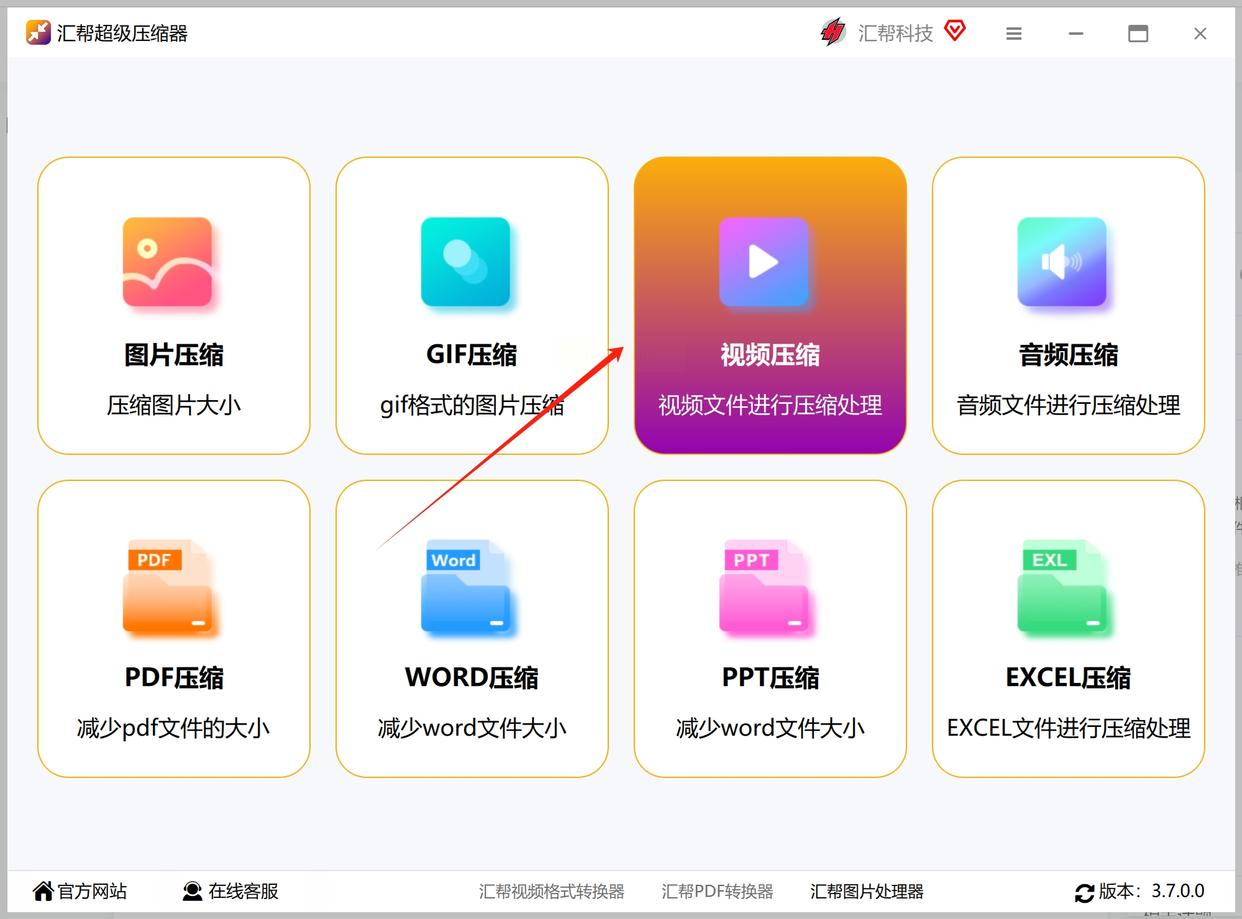
接下来要添加你的视频文件。注意界面中央那个醒目的“添加文件”按钮,点击它就会弹出文件选择窗口。如果你觉得点击太麻烦,还有个更快捷的方式——直接打开文件资源管理器,把想压缩的视频文件用鼠标拖到软件界面里。这个技巧能省去多次点击的麻烦,特别适合一次性处理大量文件。
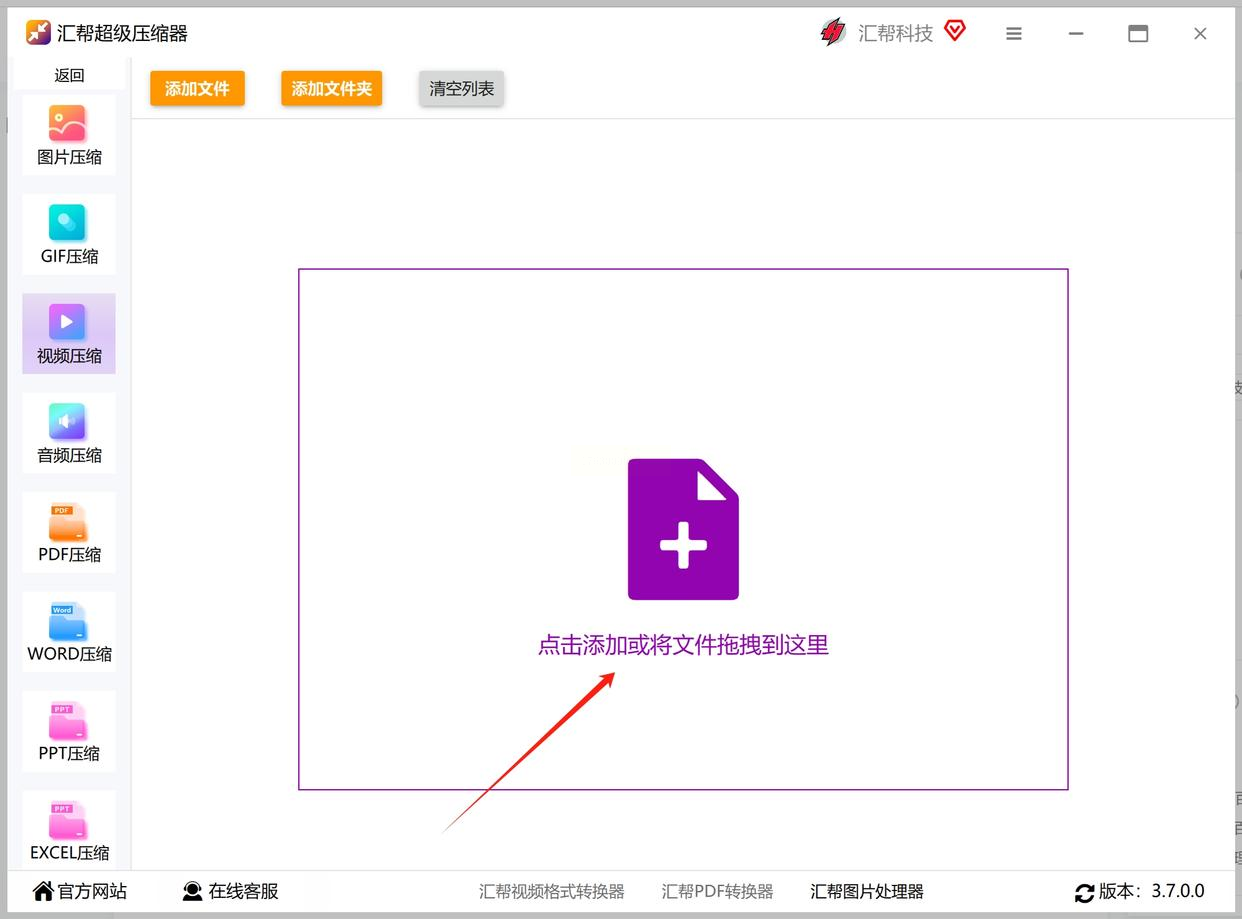
添加文件后,重点来了——设置压缩参数。看到界面底部的“输出格式”选项了吗?建议选择MP4格式,这是目前兼容性最好的格式。紧接着要调整“平均码率”,这个数值决定了视频的压缩程度。原理很简单:码率越低,文件越小。但要注意别设得太低,否则会影响画质。对于1080p视频,建议设置在1500-2000kbps之间,这个区间能在画质和体积间取得良好平衡。
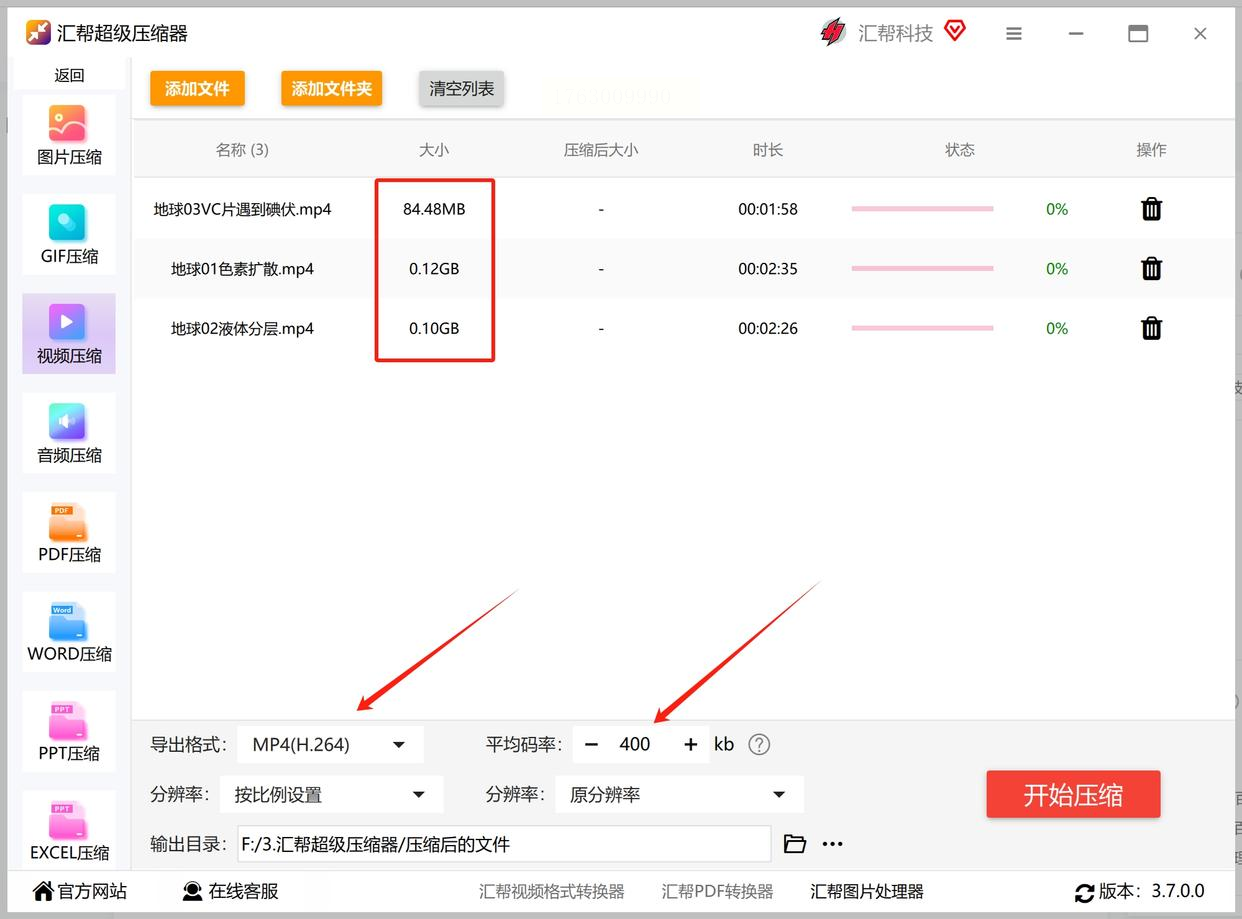
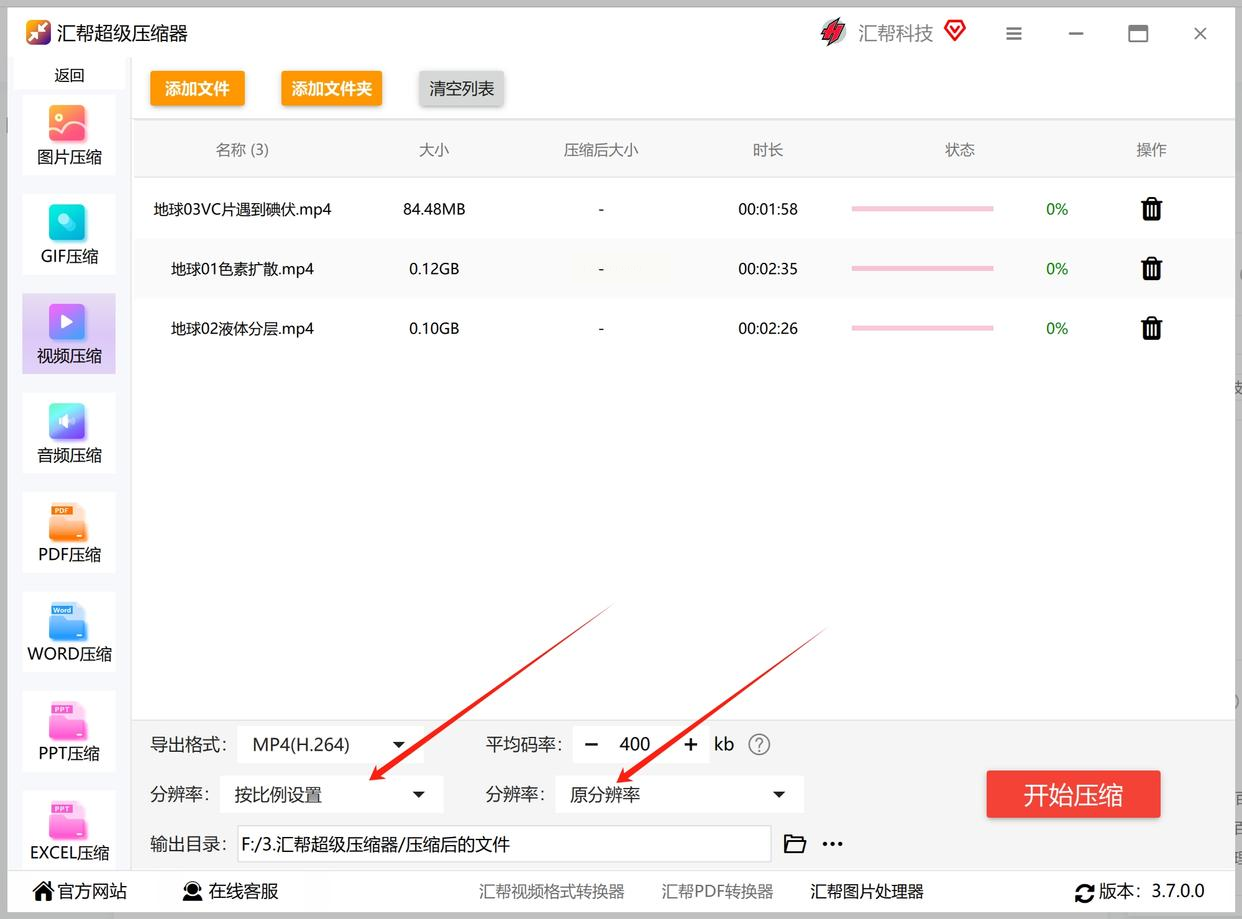
如果你的视频是常规的16:9或9:16比例,完全不需要调整宽高设置。保持原样就是最好的选择。
确认所有设置无误后,大胆点击那个绿色的“开始压缩”按钮吧!这时你会看到进度条开始移动,每个文件的处理状态都清晰可见。
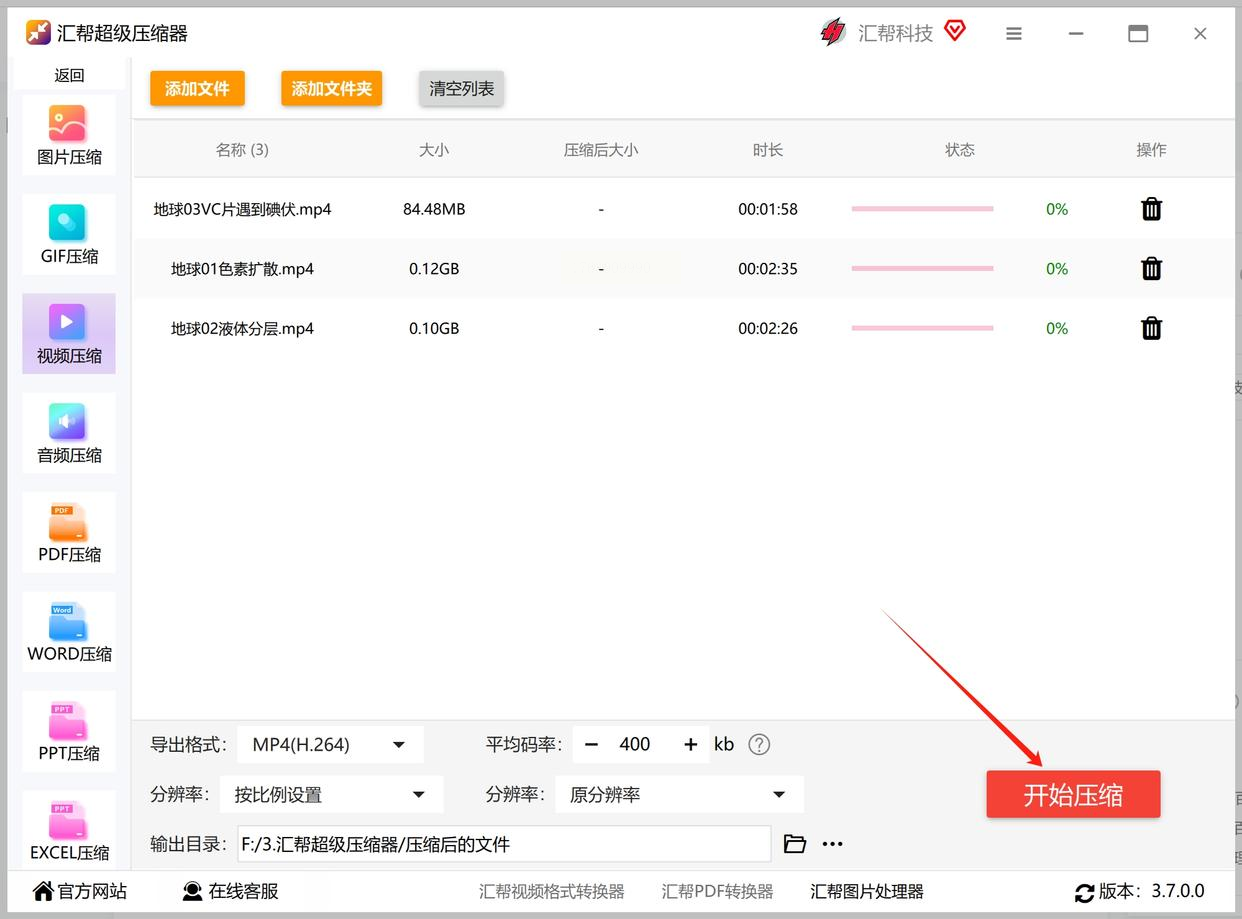
等待的过程其实很短,通常一个1GB的视频只需要一两分钟。
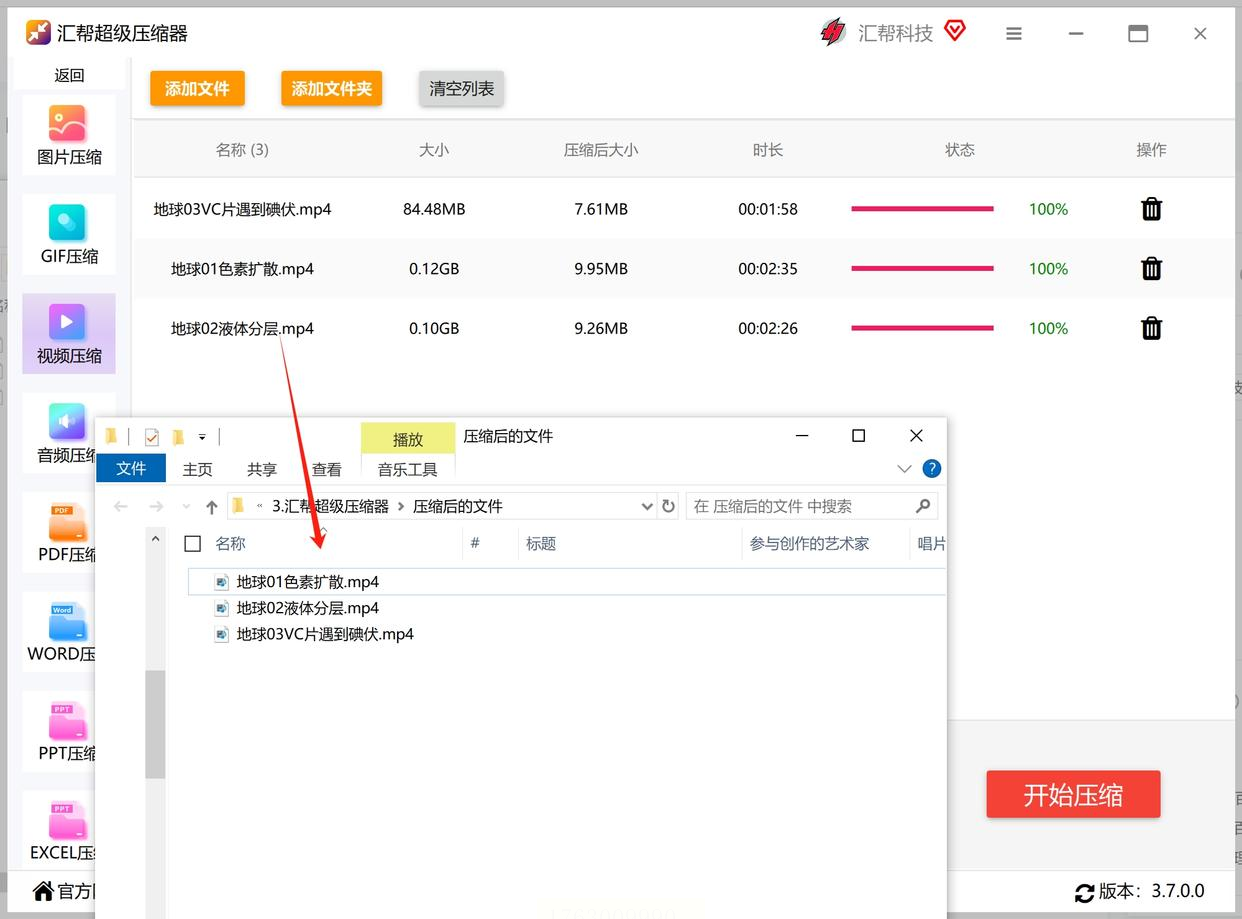
处理完成后,软件会弹窗提示。最激动人心的时刻到了——对比一下压缩前后的文件大小!你会发现文件体积明显变小了,但打开视频播放,画质依然清晰如初。这种“瘦身不瘦画”的效果,正是无损压缩的魅力所在。
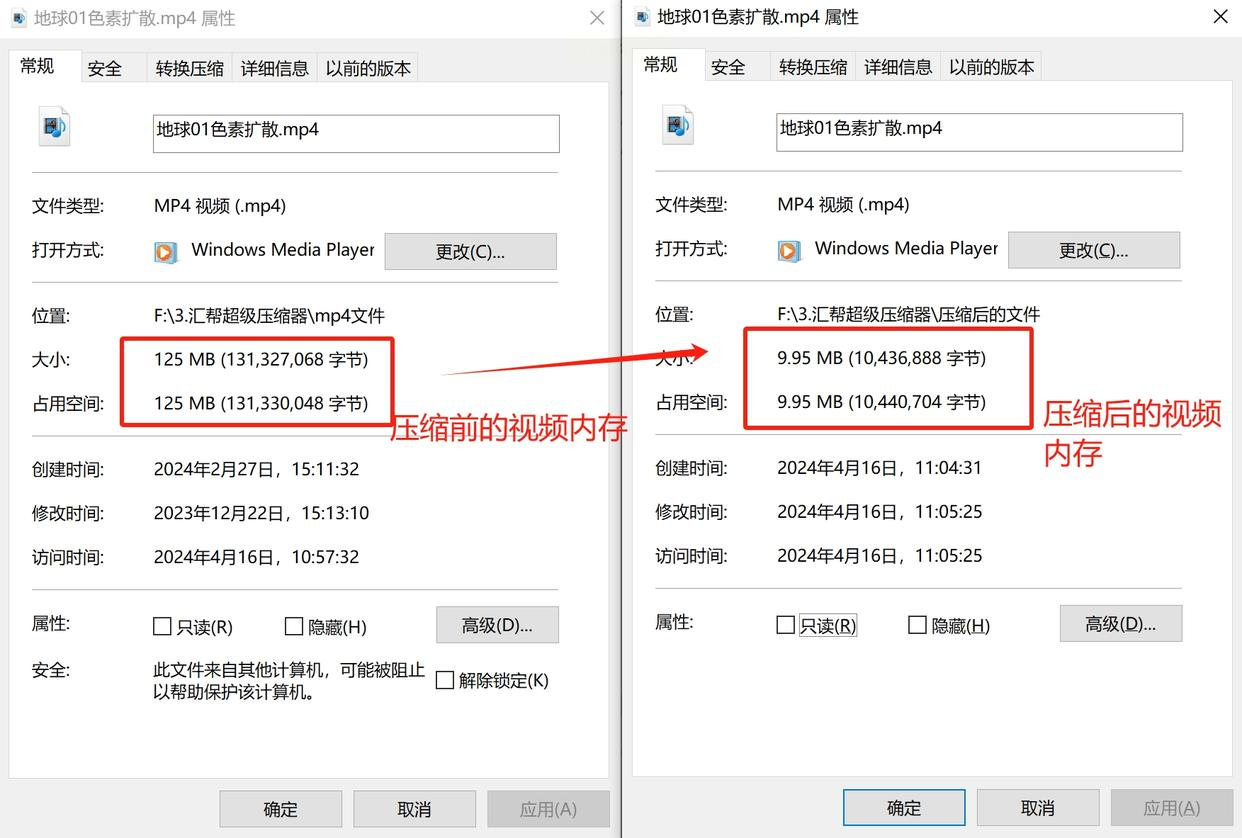
启动软件后,首先要在主界面选择“批量处理”模式。这个选项通常位于右上角,是个多文件图标。点击后会进入任务队列界面,这里就是你的工作主战场。
添加文件时有个小技巧:点击“添加文件夹”比单个添加文件更高效。这样可以直接导入整个文件夹里的所有视频,特别适合整理手机相册备份。导入后,所有视频会以列表形式展示,你可以随时检查有没有漏掉哪个文件。
参数设置区域需要重点关注“质量等级”滑块。把它拖到“高质量”档位,这样能确保压缩后的视频依然保持良好观感。下方还有“分辨率”选项,如果你不需要4K画质,把它调到1080p能进一步减小文件体积。
点击“开始转换”后,最贴心的是每个文件的处理进度都会单独显示。如果某个文件出现问题,系统会标记出来而不会中断整个批量任务。完成后的文件会自动保存到你指定的文件夹,原始文件则保持不动——这种设计避免了误操作导致的原文件丢失。
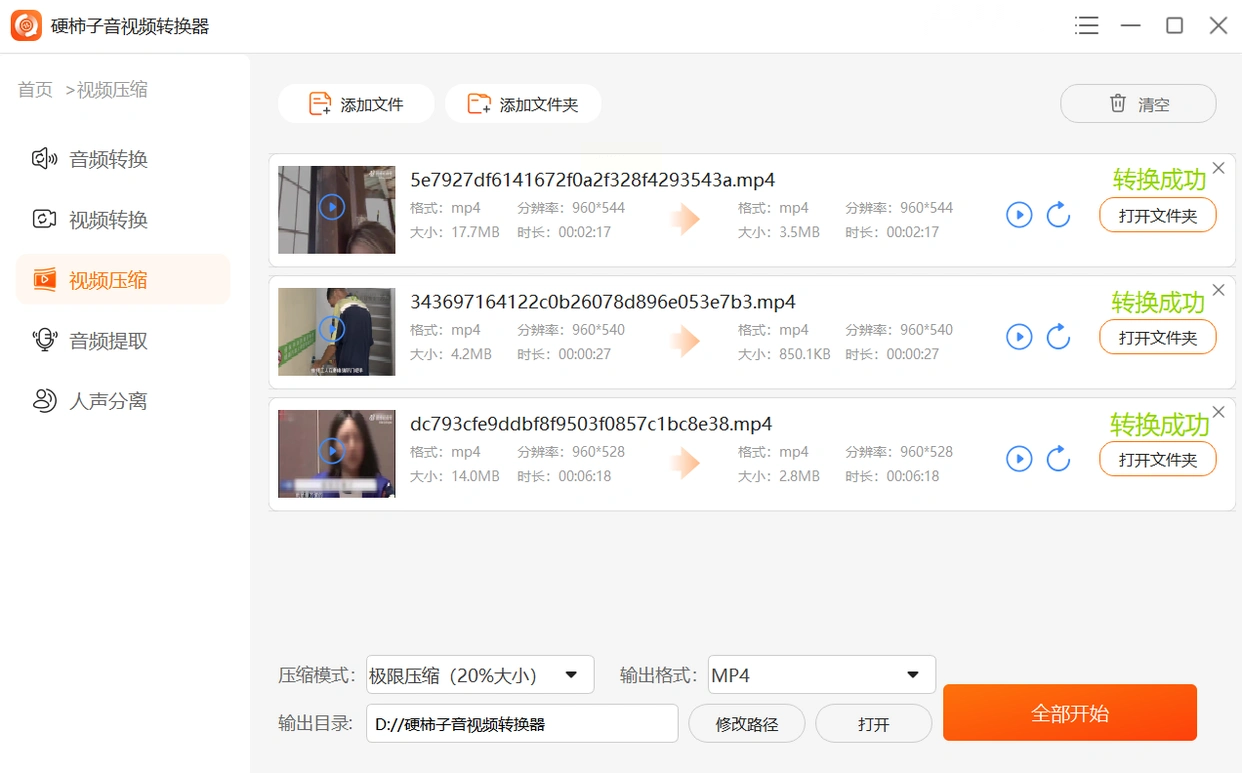
首次打开软件时,可能会被琳琅满目的功能图标晃花眼。别慌,直接找到工具栏里的“视频压缩”功能,它的图标通常是个带箭头的视频框。
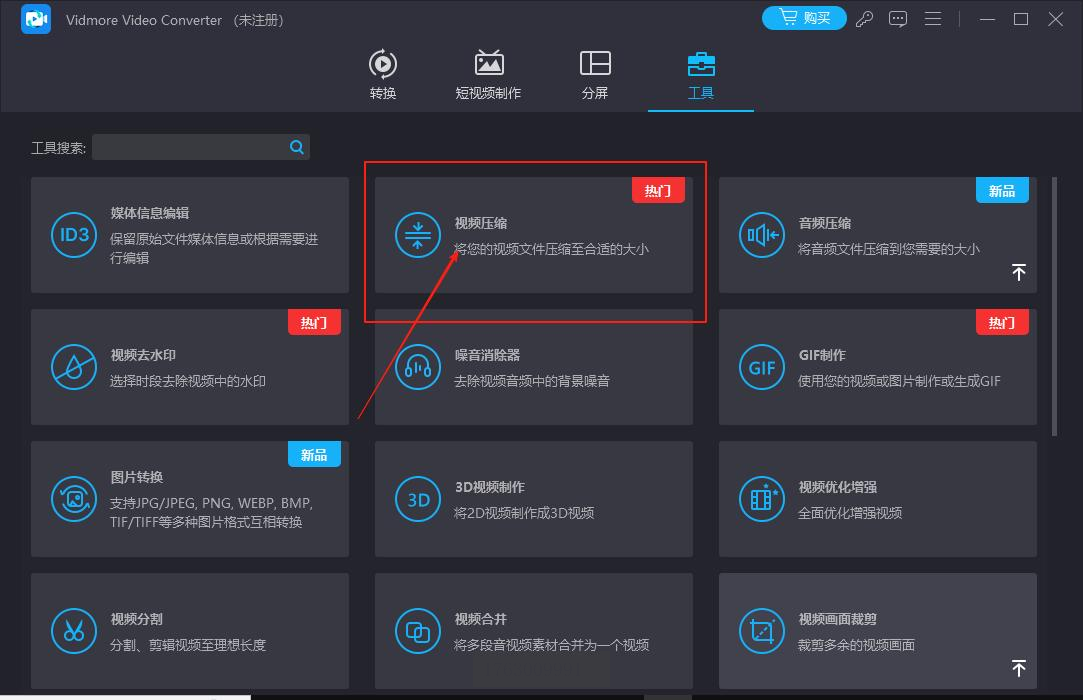
添加视频文件后,建议先试试“智能压缩”模式。这个模式会自动分析你的视频内容,给出推荐的压缩参数。比如动态画面多的视频会保留较高码率,静态画面居多的则会进一步压缩。这种智能判断对新手特别友好。
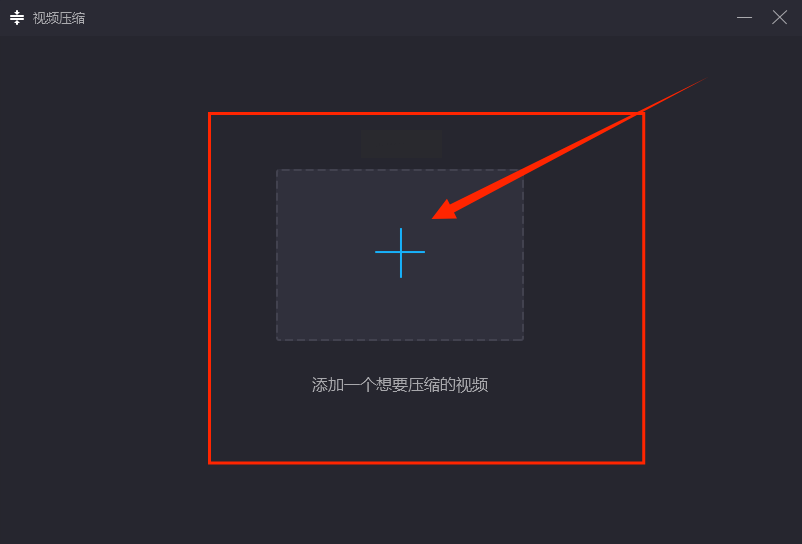
如果你想精细控制,就切换到“自定义”模式。这里可以调整的参数更多,包括比特率、帧率、分辨率等。有个实用技巧:保持“恒定质量”选项开启,这样能让不同内容的视频都获得一致的观感。
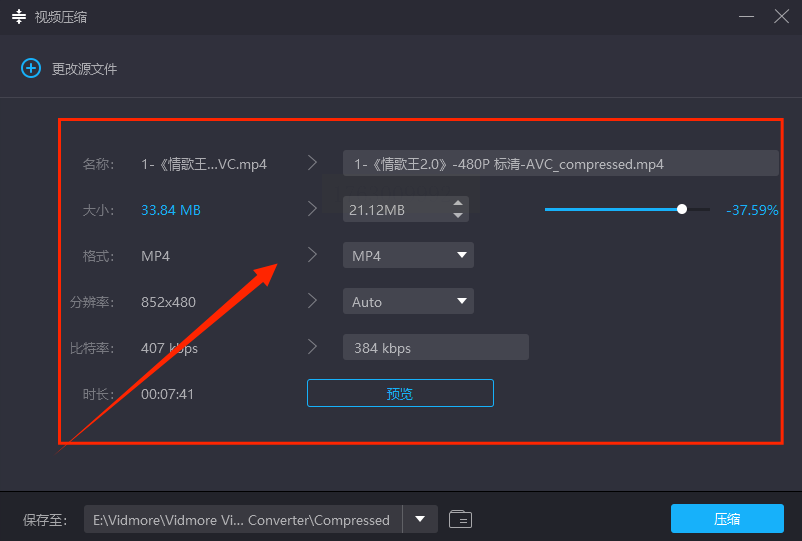
开始压缩前,记得设置输出文件夹。建议新建一个“已压缩视频”文件夹,这样后续查找文件会特别方便。点击“压缩”按钮后,你可以最小化软件窗口去做其他事情,处理完成会有声音提示。
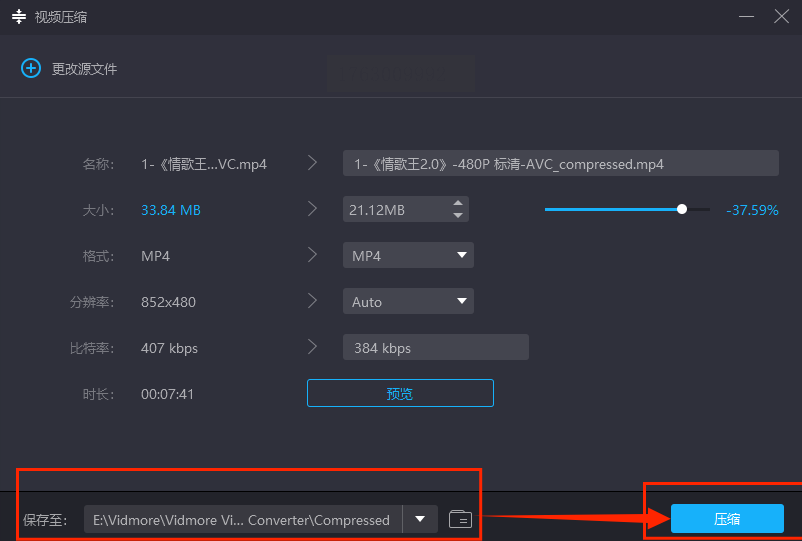
如果你追求极致简单,野葱这款工具可能会成为你的最爱。它的界面干净得就像一张白纸,所有功能一目了然。
启动软件后,首页那个最大的按钮就是“视频压缩”。点击进入后,你会看到一个非常直观的操作区:左边是文件添加区,右边是参数设置区。
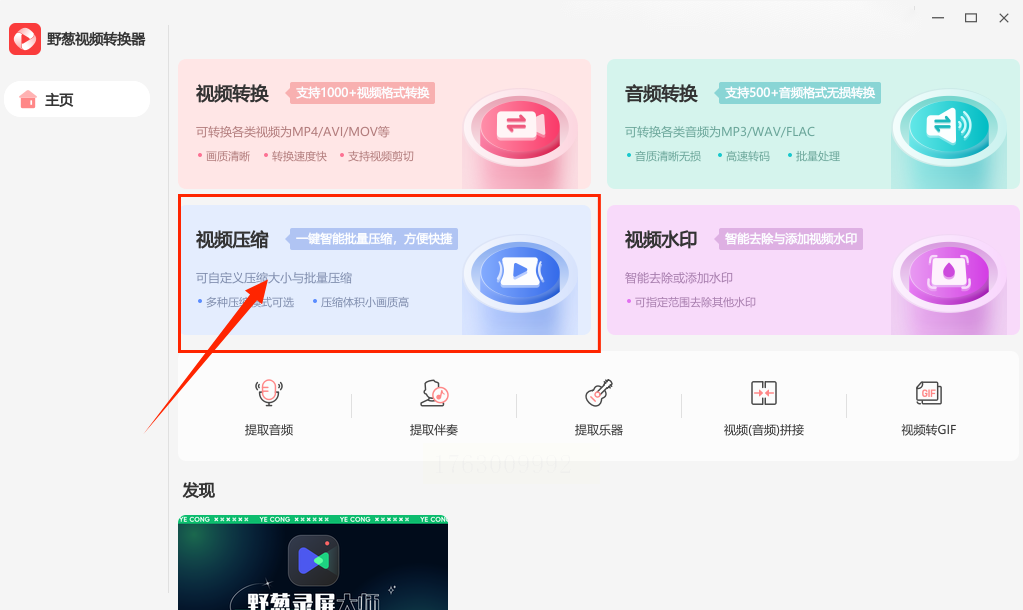
添加文件时,它支持直接拖拽,也支持从微信、QQ等聊天记录中导入。这个特色功能特别适合处理别人发来的视频文件。导入后,文件会显示缩略图,方便你确认内容。
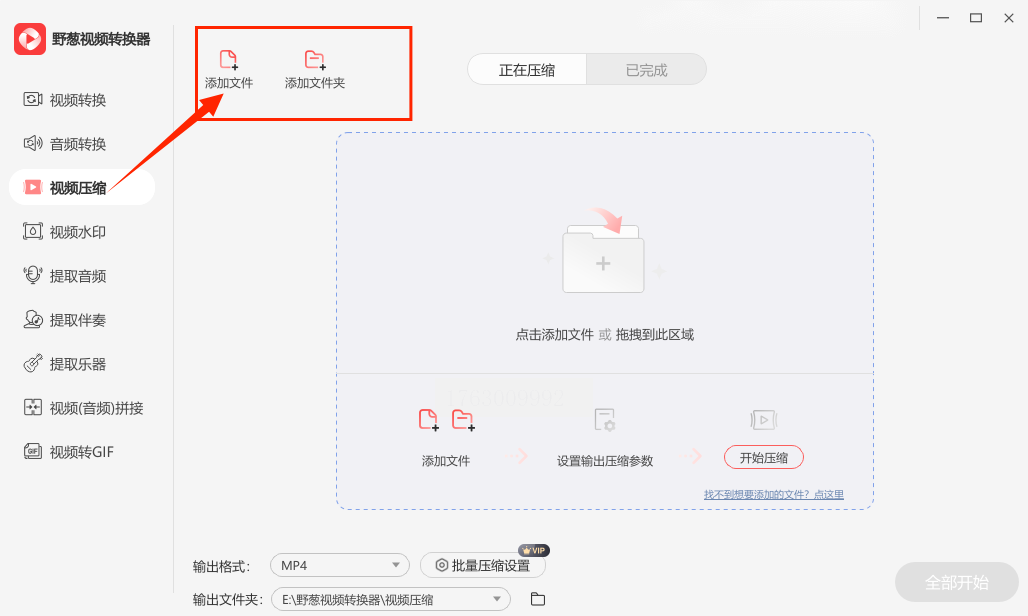
压缩设置里有个很实用的“目标大小”功能。你可以直接输入希望文件变成多大,比如“100MB”,软件会自动计算需要的参数。这对需要严格控制文件大小的场景特别有用,比如邮件附件发送。
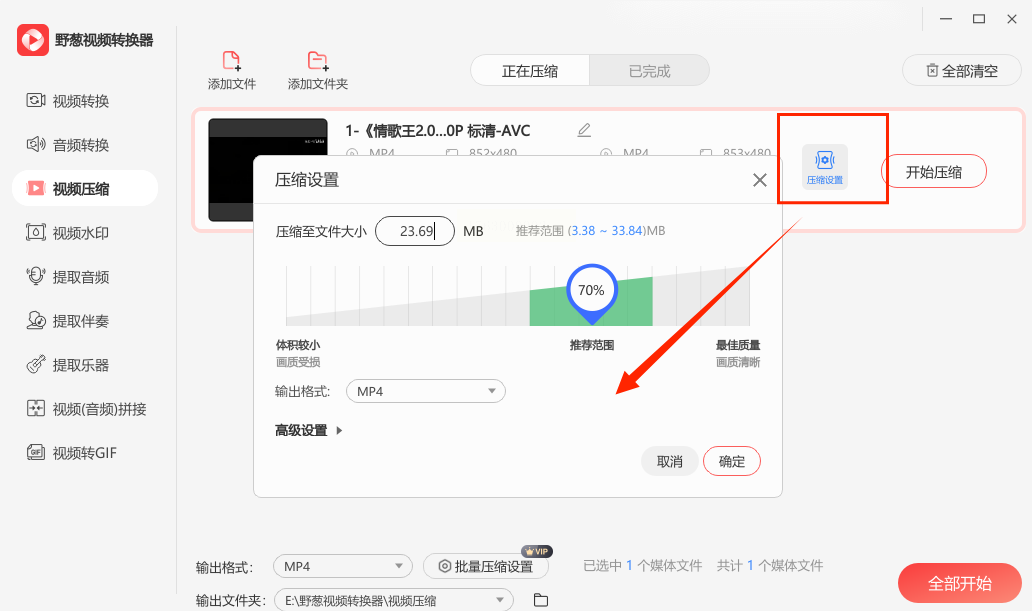
开始压缩后,界面会显示预估剩余时间。这个贴心的设计让你能合理安排等待时间。完成后的文件会自动打开所在文件夹,省去了手动查找的麻烦。
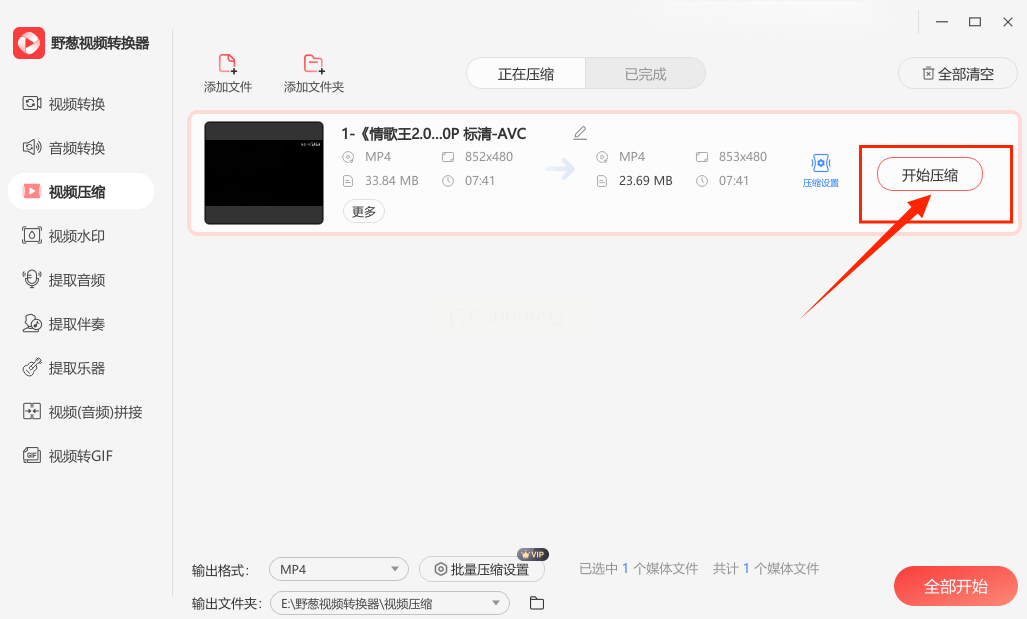
打开浏览器访问33tool网站,找到“视频缩放”功能。注意,这个“缩放”指的不是画面尺寸,而是文件体积的缩放。
点击上传按钮选择文件,这里有个重要提示:由于是在线工具,建议一次不要上传超过5个文件,否则等待时间会很长。上传后,你会看到一个缩放比例滑块,把它拉到70%-80%区间比较合适,这样能在画质和体积间取得平衡。
点击处理按钮后,需要耐心等待上传和压缩。完成后的文件会自动下载到你的默认下载文件夹。记得及时查看下载内容,在线工具通常不会永久保存你的文件。
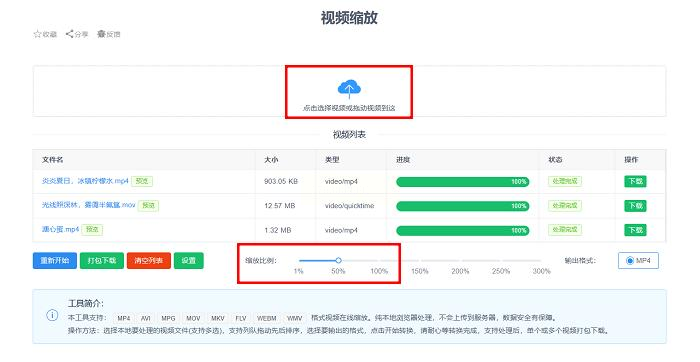
看到这里,你已经掌握了五种各具特色的视频压缩方法。从功能全面的汇帮超级压缩器,到简单易用的野葱视频转换器,再到在线的33tool应急方案,每种工具都有它的适用场景。建议你先从汇帮开始尝试,它的平衡性最好,适合大多数日常需求。
如果在实践过程中遇到任何问题,记得回来看对应的操作步骤。这些方法都是我亲自测试过的,确保每个细节都真实可行。视频压缩这件事,开始做比追求完美更重要。现在就去试试吧,相信很快你就能成为朋友眼中的“技术达人”!
如果想要深入了解我们的产品,请到 汇帮科技官网 中了解更多产品信息!
没有找到您需要的答案?
不着急,我们有专业的在线客服为您解答!

请扫描客服二维码